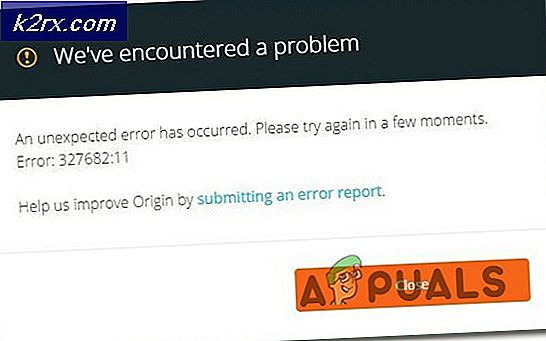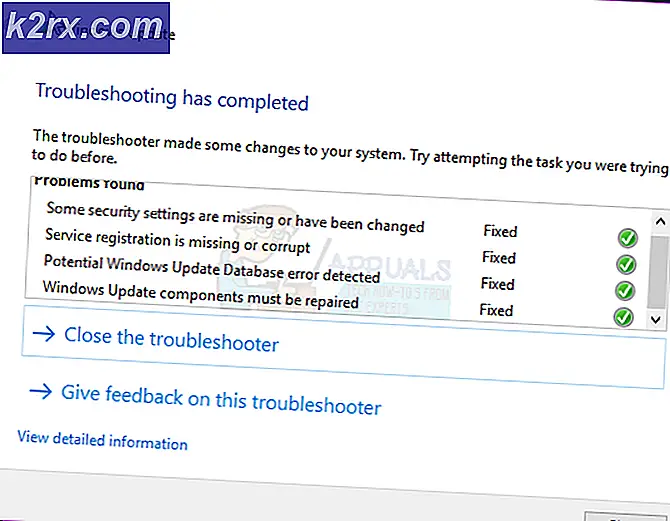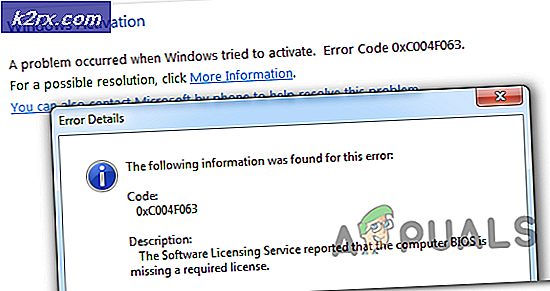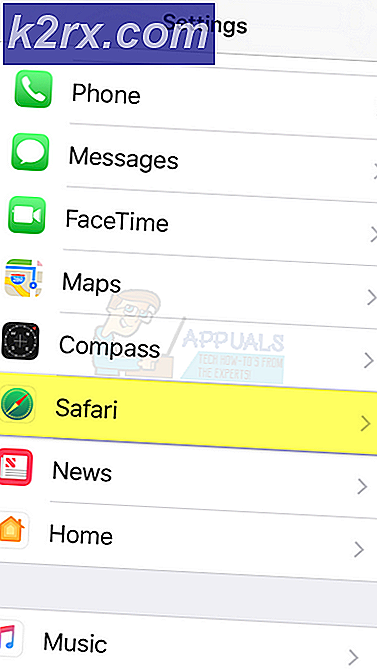So beheben Sie den Fehler Netflix-Fehler M7120-1931-500
Einige Windows-Benutzer stoßen auf die Fehler M7120-1931-500 wann immer sie versuchen, Inhalte von Netflix zu streamen. Die meisten betroffenen Benutzer melden dieses Problem, wenn sie versuchen, das Streaming eines Titels fortzusetzen, den sie auf einem anderen Gerät angesehen haben.
Wie sich herausstellt, gibt es verschiedene Szenarien, die diesen bestimmten Fehlercode verursachen können:
Methode 1: Aktualisieren Sie Windows auf die neueste Version
Wenn Sie auf die M7120-1931-500 Fehlercode mit Netflix beim Streaming über Browser oder über das UWP App und du bist Windows Build wird nicht auf die neueste Version aktualisiert. Dies wird höchstwahrscheinlich aufgrund eines nicht installierten Windows Store-Updates angezeigt.
Mehrere betroffene Benutzer, bei denen dasselbe Problem aufgetreten ist, haben bestätigt, dass sie es geschafft haben, das Problem zu beheben, indem sie jedes ausstehende Windows-Update konventionell installiert haben.
Hier ist eine Kurzanleitung, die Sie durch den Installationsprozess jedes ausstehenden Windows-Updates führt:
- Öffne die Lauf Dialogfeld durch Drücken von Windows-Taste + R.. Geben Sie als Nächstes ‘ms-settings: windowsupdate ’und drücke Eingeben das öffnen Windows Update Registerkarte der die Einstellungen App.
- Sobald Sie sich im Windows Update-Bereich befinden, klicken Sie zunächst auf Auf Update überprüfen aus dem rechten Bereich des Bildschirms. Befolgen Sie als Nächstes die Anweisungen auf dem Bildschirm, um jedes ausstehende Update zu installieren.
- Starten Sie nach der Installation jedes ausstehenden Updates Ihren Computer neu und prüfen Sie, ob das Problem behoben ist, sobald der nächste Start abgeschlossen ist.
Hinweis: Wenn auf Ihrem Betriebssystem viele ausstehende Updates installiert werden müssen, werden Sie aufgefordert, Ihren Computer neu zu starten, bevor die Änderung zur Installation jedes Updates erfolgt. Starten Sie in diesem Fall Ihren Computer wie angegeben neu, stellen Sie jedoch sicher, dass Sie zum gleichen Windows Update-Bildschirm zurückkehren und die Installation der verbleibenden Updates abschließen.
Wenn Sie Windows zum Erstellen auf die neueste verfügbare Version gebracht haben, replizieren Sie dieselbe Aktion, die beim Streamen von Inhalten auf Netflix den Fehler verursacht hat, und prüfen Sie, ob das Problem jetzt behoben ist.
Wenn Sie das noch sehen N7120-1931-500 Fehler Code in Netflix, fahren Sie mit dem nächsten möglichen Fix fort.
Methode 2: Aktualisieren von Netflix UWP auf die neueste Version (falls zutreffend)
Falls dieser Fehler nur bei Verwendung der UWP-Version (Universal Windows Platform) von Netflix auftritt, liegt möglicherweise der beliebte Windows 10-Fehler vor, der nur bei Benutzern auftritt, die zuvor Inhalte für die Offline-Verwendung heruntergeladen haben.
Glücklicherweise hat Netflix dieses Problem schließlich über ein Anwendungsupdate behoben. Normalerweise sollte Windows Store das Update automatisch für Sie erledigt haben. Wenn Sie jedoch zuvor die Download-Einstellungen geändert haben, müssen Sie das Update möglicherweise manuell auslösen.
Wenn Sie unter Windows 10 arbeiten, befolgen Sie die nachstehenden Anweisungen, um jedes ausstehende Update für die Netflix UWP-App zu installieren:
- Drücken Sie Windows-Taste + R. zu öffnen a Lauf Dialogbox. Geben Sie als Nächstes "ms-windows-store: // home ’,dann drücken Eingeben um das Standard-Dashboard des zu öffnen Microsoft Store.
- Sobald Sie in der Microsoft Store, Klicken Sie auf die Aktionsschaltfläche (obere rechte Ecke) und greifen Sie dann auf zuDownloads und Updates Registerkarte aus der Liste der verfügbaren Optionen.
- Sobald Sie in der Herunterladen und aktualisieren Sie den Bildschirm, fahren Sie fort und klicken Sie aufUpdates bekommen,Warten Sie dann, bis die Netflix-App auf die neueste Version aktualisiert wurde.
- Warten Sie, bis das neueste Netflix UWP-Update heruntergeladen und installiert wurde. Starten Sie dann Ihren Computer neu und starten Sie die App, um festzustellen, ob das Problem jetzt behoben ist.
Wenn derselbe Fehler weiterhin auftritt, wenn Sie versuchen, die Wiedergabe von Inhalten von Netflix fortzusetzen, fahren Sie mit der folgenden Methode fort.
Methode 3: Zurücksetzen / Deinstallieren der Netflix UWP-App
Laut einigen betroffenen Benutzern, bei denen dieser Fehler mit der Netflix UWP-App aufgetreten ist, kann dieser Fehlercode bei einigen Problemen mit temporären Daten auftreten, die von der App zwischengespeichert werden.
In diesem Fall sollten Sie in der Lage sein, das Problem zu beheben, indem Sie die Netflix UWP-App mithilfe von zurücksetzen Erweiterte Optionen Funktion in der Apps & Funktionen Speisekarte.
Wenn dieses Szenario zutrifft, befolgen Sie die nachstehenden Anweisungen, um die Netflix-App zurückzusetzen:
- Drücken Sie Windows-Taste + R. zu öffnen a Lauf Dialogbox. Geben Sie als Nächstes ‘ms-settings: appsfeaturesund drücke Eingeben das öffnenApps & FunktionenMenü der die Einstellungen App.
- Sobald Sie endlich in der Apps & Funktionen Scrollen Sie im Menü durch die Liste der installierten Anwendungen und suchen Sie die Netflix-App.
- Wenn Sie es sehen, klicken Sie darauf, um das Menü zu erweitern, und klicken Sie dann auf Erweiterte Optionen (direkt unter dem Namen der App).
- Sobald Sie in der Erweiterte Optionen Menü, scrollen Sie nach unten zu Zurücksetzen Klicken Sie auf die Registerkarte und dann auf Zurücksetzen und bestätigen Sie den Vorgang, um die Netflix-App wieder in den Werkszustand zu versetzen.
Hinweis: Dadurch werden auch alle benutzerdefinierten Einstellungen, die Sie zuvor vorgenommen haben, auf den Werkszustand zurückgesetzt. - Starten Sie nach Abschluss dieses Vorgangs die Netflix-App erneut und prüfen Sie, ob der Fehlercode jetzt behoben ist.
Falls das gleiche Problem weiterhin auftritt, befolgen Sie die nachstehenden Anweisungen, um die aktuelle UWP Netflix-Installation zu deinstallieren, bevor Sie sie erneut installieren:
- Drücken Sie Windows-Taste + R. zu öffnen a Lauf Dialogbox. Nachdem Sie dies getan haben, geben Sie "ms-settings: appsfeaturesund getroffen Eingeben das öffnenApps & Funktionen Tab und scrollen Sie nach unten durch die Liste der Anwendungen.
- In der Apps & Funktionen Scrollen Sie auf dem Bildschirm durch die Liste der Anwendungen, bis Sie die Netflix-App gefunden haben.
- Wählen Sie als Nächstes die Netflix-App aus und klicken Sie auf Erweitertes Menü Hyperlink damit verbunden unten.
- In der Erweitertes Menü des Netflix UWP App, scrollen Sie nach unten zu Deinstallieren Abschnitt und klicken Sie auf Deinstallieren um die Operation zu starten.
- Bestätigen Sie abschließend den Vorgang und starten Sie Ihren Computer neu, sobald der Vorgang abgeschlossen ist.
- Sobald der nächste Start abgeschlossen ist, drücken Sie Windows-Taste + R. einen anderen öffnen Lauf Dialogbox. Geben Sie diesmal ""Ms-windows-store: // home"und drücke Eingeben um die Homepage von zu starten Microsoft Store.
- Nachdem Sie wieder auf dem Startbildschirm des Microsoft Store sind, verwenden Sie die Suchfunktion auf der linken Seite, um die neueste Version von Netflix herunterzuladen und zu installieren.
- Starten Sie nach Abschluss der Installation die Anwendung erneut, melden Sie sich mit Ihrem Konto an und prüfen Sie, ob die Netflix-Fehler M7120-1931-500 ist jetzt gelöst.